ibisPaint手机学画画教程之透视数组标尺—手机绘画54
234人阅读 2019-06-04今天给大家分享的是ibisPaint手机学画画教程之透视数组标尺,喜欢手机绘画并且用爱笔思画这款绘画软件的同学,赶紧开始学习吧!
如果你想快速提升自己的绘画水平,并且绝对的不怕辛苦,欢迎挑战轻微课魔鬼特训班,体验魔鬼式绘画集训,体验入口:https://www.qingwk.com/school/
透视数组标尺
从标尺工具中的透视阵列标尺中, 您可以从单点透视、两点透视和三位透视图中精确地绘制绘图。您可以斯洛伐克与直尺、圆尺和径向标尺相结合以渲染背景。在这里, 我已经厌倦了创建一个公寓块。
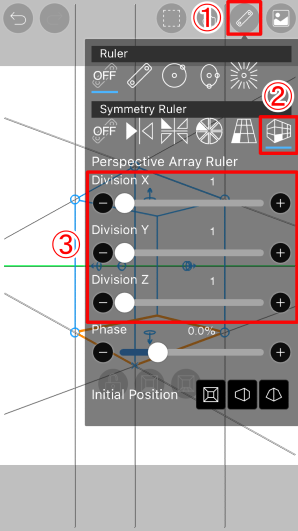
从 "①标尺函数选择②透视数组标尺。分形的初始数目被设置为每个除法的3 , 但除了 "相位" 滑块外, 还将所有③分部到1。
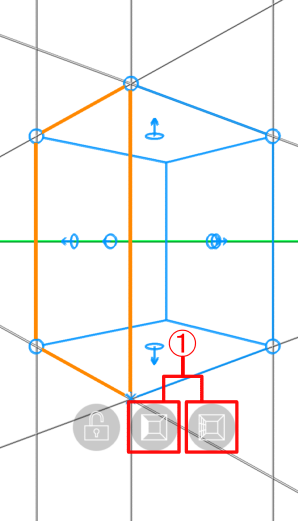
由于我们正在绘制的立方体朝向左边, 因此选择①"人脸选择" 按钮"在标尺功能下并设置为面向右侧" 允许我们清洁地跟踪我们创建的多维数据集。
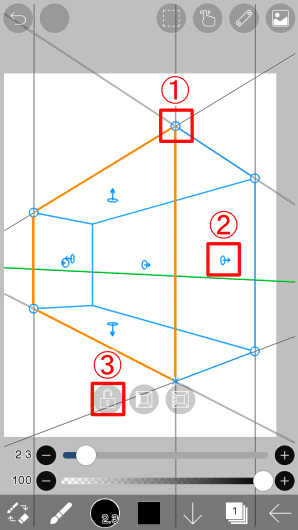
返回到画布屏幕并拖动①顶点拇指和②"面拇指" 以确定多维数据集的大小、位置和方向。 当您已将多维数据集设置为满意时, 请点击③锁定按钮。
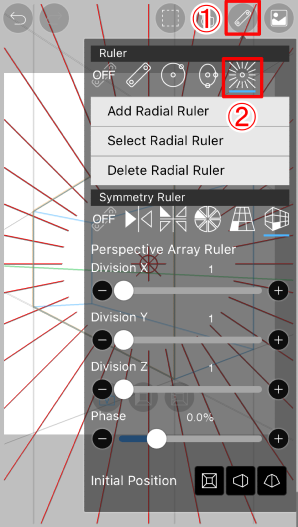
打开该①标尺工具并选择②径向标尺。
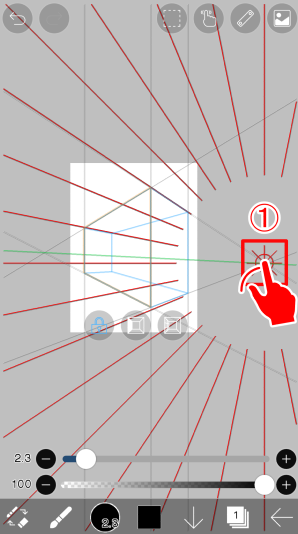
拖动该①中心拇指以匹配消失点。
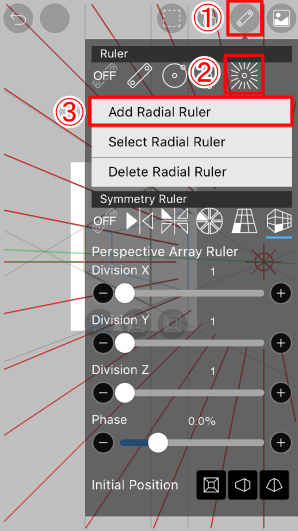
因为它是两点透视, 所以我们需要将它与两个消失点相匹配。当我们要添加一个径向标尺, 从①标尺工具我们选择②径向标尺。通过攻丝③添加径向标尺我们能够匹配到第二个消失点。
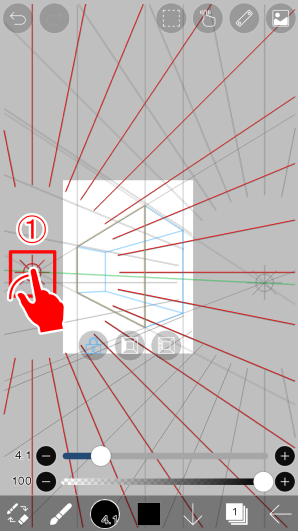
拖动该①中心拇指以匹配第二个消失点。
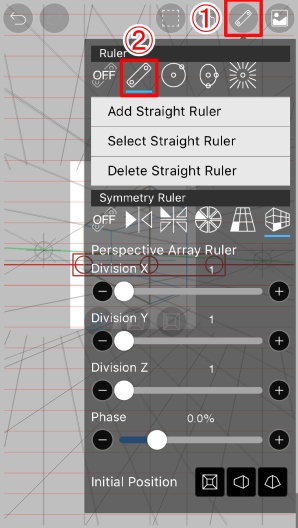
如果正确定位了径向网格, 则从①标尺工具选择②直标尺。
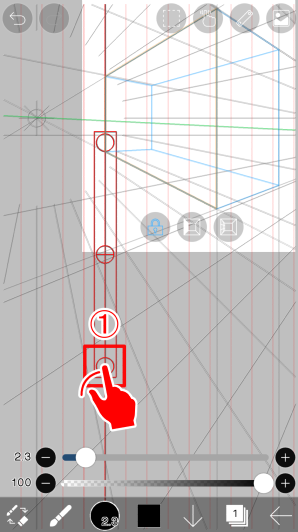
拖动该①旋转拇指并将其垂直放置。

沿着透视阵列标尺的线, 我们现在绘制一条线使用①径向标尺。
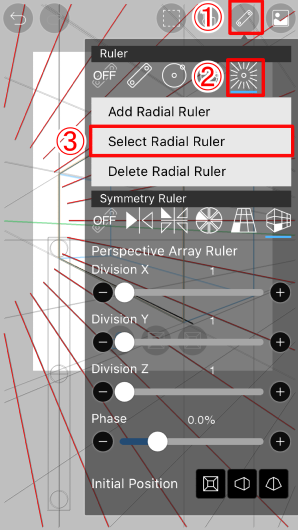
从 "①标尺工具选择②径向标尺, 然后选择③选择径向标尺。
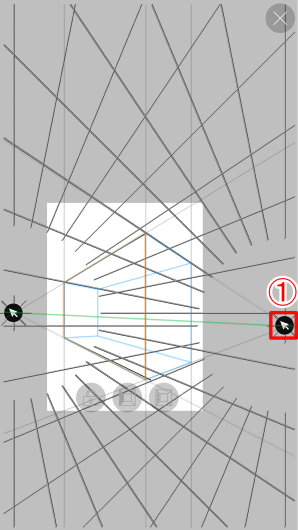
当选择 "选择径向标尺" 选项时, 它将看起来像这样, 所以通过选择①箭头您可以在两者之间切换。
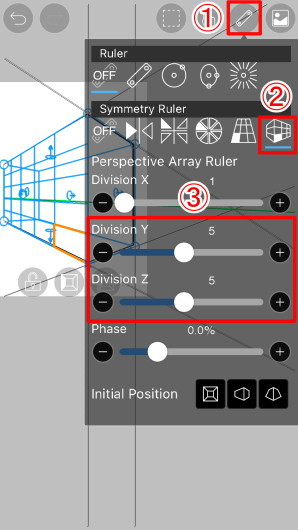
当我们绘制了一个立方体, 从①标尺工具我们选择②透视数组标尺并拖动③除法 Y, 除法 Z滑块向右确定房间的数量。这一次, 我们设置了Y:5, Z:5。
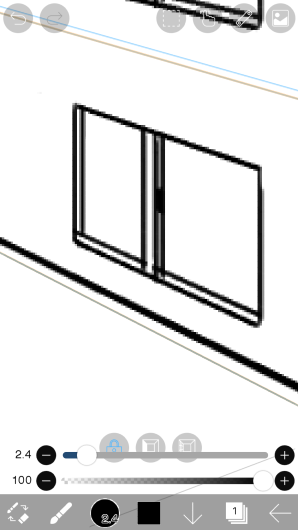
现在, 我们将使用径向标尺和直标尺在橙色工作单元中绘制一个窗口。
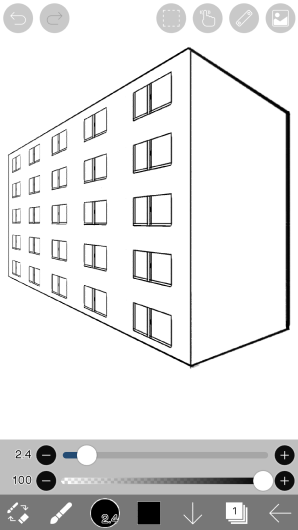
此窗口在网格数组中是重复的, 因此很容易绘制许多窗口。
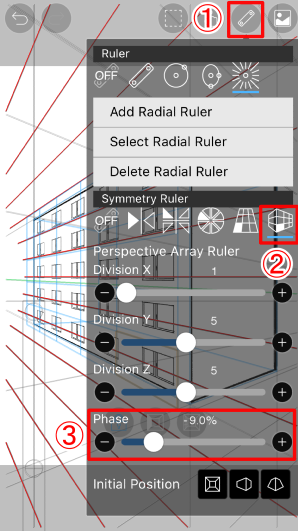
接下来我们将画一个阳台。 离开工作表面, 因为它是, 从①标尺收费选择②透视数组标尺并拖动③阶段滑块向右-9.0% 。
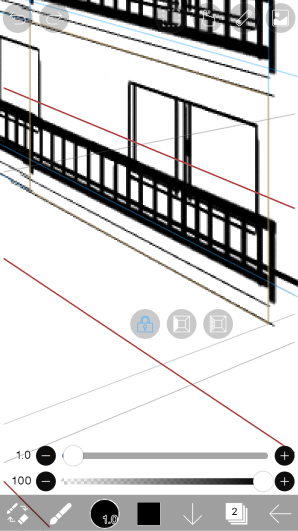
在橙色工作细胞使用辐形和平直的统治者画篱芭。
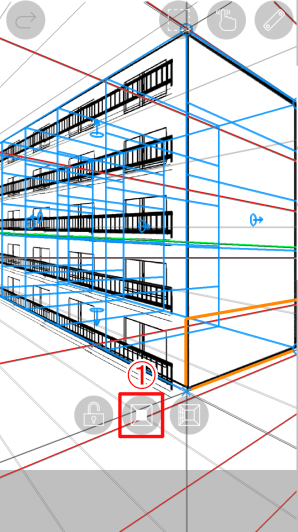
我们现在要画阳台的栅栏。 设置①"面选择" 按钮到前脸。
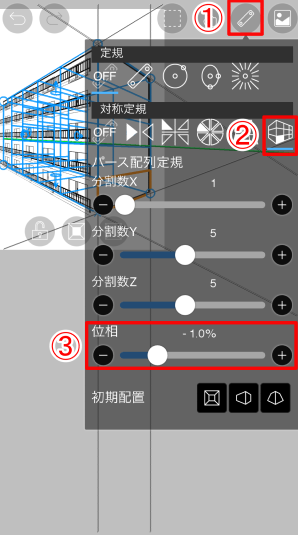
从 "①标尺工具选择②透视数组标尺并设置③阶段到-1.0%。 现在在橙色工作单元中绘制一个水平栅栏。
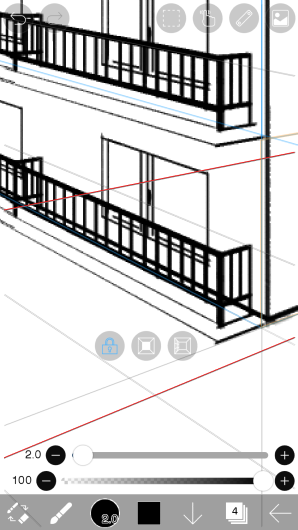
径向尺和直尺被用来画篱笆。

这在使用透视图绘制建筑物时很有用。
不管绘画软件是什么,最终的绘画理念都是一样的,在此顺便给大家推荐一些绘画学习资源:
来源:爱笔思画



































